更新时间:2023-06-29 GMT+08:00
共享材料
CloudLink Board支持以下4种方式共享会议材料。

- 观看本地投屏
- 通过有线连接共享会议材料
- 使用AirPresence Key共享会议材料
- 通过AirPresence移动客户端共享会议材料
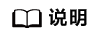
使用AirPresence前,请先确认移动端设备与终端在同一个无线网络中且网络互通。
父主题: 快速操作CloudLink Board
























